노트북 배터리 수명을 극대화하는 10가지 Windows 11 설정

노트북 배터리는 시간이 지날수록 성능이 저하되고 용량이 줄어들어 가동 시간이 줄어듭니다. 하지만 Windows 11 설정을 좀 더 세부적으로 조정하면 배터리 수명이 눈에 띄게 향상되는 것을 볼 수 있을 것입니다.
Windows 11을 설치하고 처음 로그인하면 바탕 화면, 기본 배경 화면(멋져 보임), 휴지통 및 Microsoft Edge 아이콘, 화면 하단의 작업 표시줄이 표시됩니다.
Windows 11에서는 작업 표시줄이 화면 하단의 디스플레이 공간의 작은 부분만 차지합니다. 하지만 다른 Windows 버전과 마찬가지로 전체 화면 표시 공간을 원한다면 작업 표시줄을 사용하지 않을 때 자동으로 숨기도록 쉽게 설정할 수 있습니다. 이것이 당신이 원하는 것이라면, 이 가이드의 다음 부분을 읽어보세요. 작업 표시줄을 숨겼는데 다시 보고 싶다면, 이 글의 마지막 부분을 읽고 그 방법을 알아보세요.
설정을 사용하여 Windows 11에서 작업 표시줄 숨기기
먼저 Windows 11 작업 표시줄 설정에 액세스해야 합니다. 이 작업을 빠르게 수행하려면 작업 표시줄의 빈 공간을 마우스 오른쪽 버튼으로 클릭하세요. 나타나는 작은 메뉴에서 " 작업 표시줄 설정 " 옵션을 선택하세요 .

(또는 Windows 설정 앱을 열고 개인 설정 > 작업 표시줄 로 이동하여 동일한 구성 메뉴에 액세스할 수도 있습니다.)
작업 표시줄 설정 화면에서 " 작업 표시줄 동작 "을 클릭합니다.
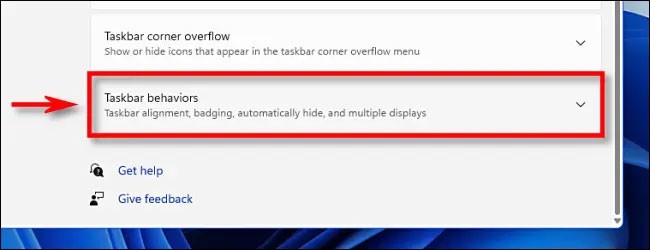
작업 표시줄 동작 메뉴가 나타나면 " 작업 표시줄을 자동으로 숨기기 " 옵션 옆에 있는 상자를 체크하세요.
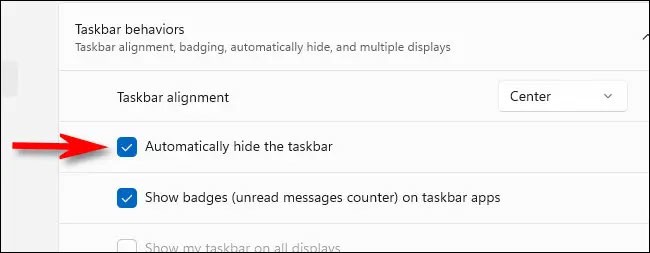
위의 작업을 수행하면 작업 표시줄이 사라집니다. 하지만 자세히 살펴보면 화면 하단에 작은 선이 여전히 보이는데, 이는 필요할 때 작업 표시줄이 나타날 준비가 되었다는 것을 알려줍니다.
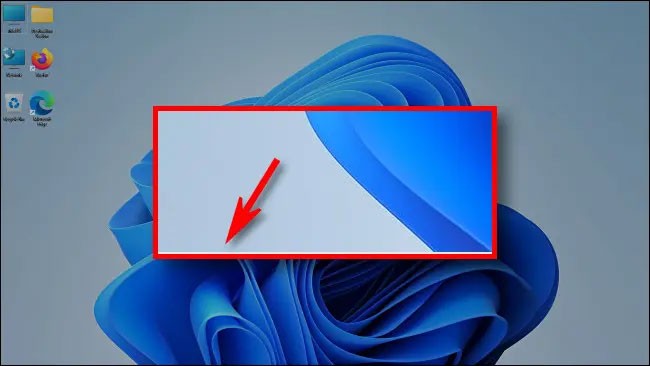
설정 창을 닫습니다. 작업 표시줄을 일시적으로 다시 나타나게 하려면 마우스 포인터를 화면의 아래쪽 가장자리로 옮기기만 하면 됩니다. 하단 가장자리를 탭하면 작업 표시줄이 나타나 평소처럼 상호 작용할 수 있습니다.
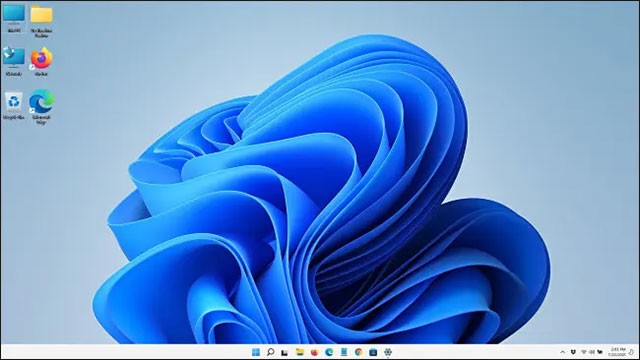
마우스를 작업 표시줄에서 멀리 옮기면 자동으로 숨겨집니다. 꽤 편리하네요!
마음이 바뀌어 작업 표시줄을 다시 영구적으로 표시되도록 하려면 설정 앱을 열고( Windows 키 + i를 누름 ) 개인 설정 > 작업 표시줄 > 작업 표시줄 동작 으로 이동한 다음 " 작업 표시줄을 자동으로 숨기기 " 옵션의 선택을 취소합니다.
명령 프롬프트를 사용하여 Windows 11에서 작업 표시줄 숨기기
명령 프롬프트를 사용하여 Windows 11 작업 표시줄을 숨길 수 있습니다 . Windows 11에서 시작을 클릭 하고 cmd를 입력합니다. 명령 프롬프트가 나타나면 관리자 권한으로 실행을 선택해야 합니다 .
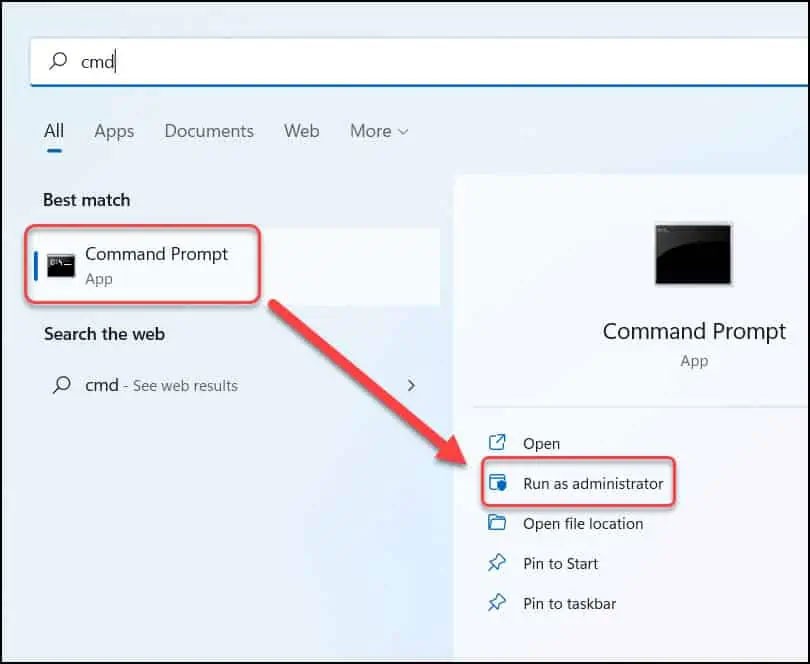
Windows 11에서 작업 표시줄을 숨기려면 명령 프롬프트에 다음 명령을 입력하세요.
powershell -command "&{$p='HKCU:SOFTWARE\Microsoft\Windows\CurrentVersion\Explorer\StuckRects3';$v=(Get-ItemProperty -Path $p).Settings;$v[8]=3;&Set-ItemProperty -Path $p -Name Settings -Value $v;&Stop-Process -f -ProcessName explorer}"위의 PowerShell 명령은 Windows 11 개인 설정에서 "작업 표시줄을 자동으로 숨기기" 옵션을 활성화합니다.
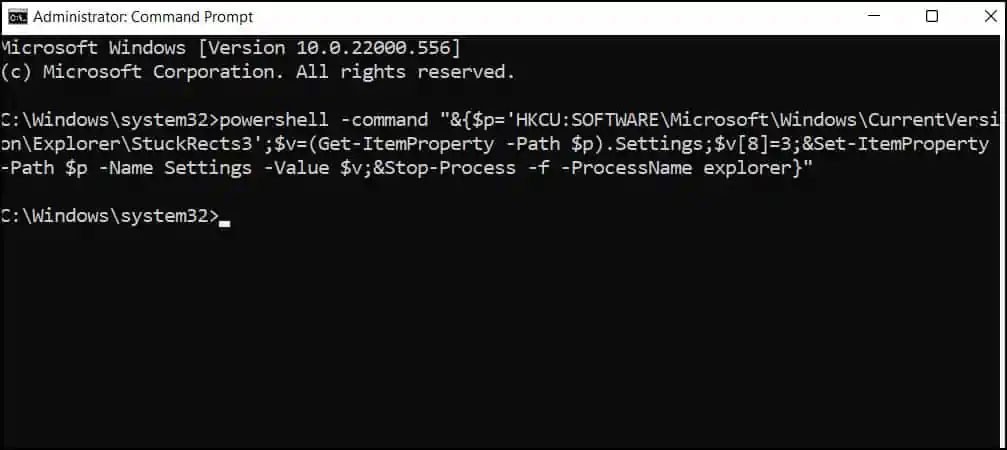
작업 표시줄을 다시 표시하거나 숨기려면 아래 명령을 실행하세요.
powershell -command "&{$p='HKCU:SOFTWARE\Microsoft\Windows\CurrentVersion\Explorer\StuckRects3';$v=(Get-ItemProperty -Path $p).Settings;$v[8]=2;&Set-ItemProperty -Path $p -Name Settings -Value $v;&Stop-Process -f -ProcessName explorer}"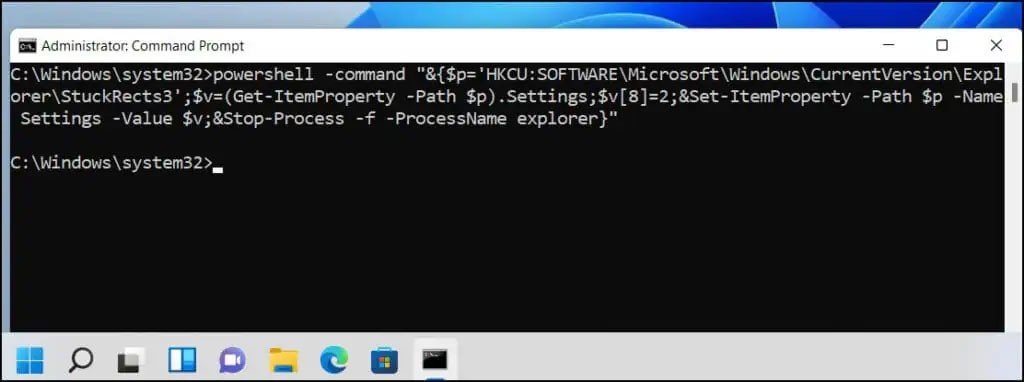
보조 모니터에서 Windows 11 작업 표시줄 숨기기
다중 모니터 PC 시스템의 경우 Windows 11에서는 기본 디스플레이의 작업 표시줄을 활성화한 채로 추가 디스플레이의 작업 표시줄을 숨길 수 있습니다. 물론 그렇게 하려면 설정을 조정해야 하며, 방법은 다음과 같습니다.
먼저 Windows + i 단축키 조합을 눌러 Windows 설정 앱을 엽니다 .
설정 창이 나타나면 왼쪽 목록에서 " 개인 설정 "을 클릭합니다.

오른쪽의 " 개인 설정 " 메뉴에서 " 작업 표시줄 "을 선택하세요.
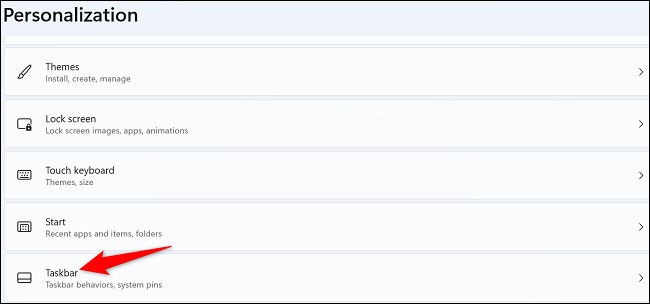
" 작업 표시줄 " 메뉴를 맨 아래로 스크롤합니다. 거기에서 " 작업 표시줄 동작 "을 클릭하세요 .
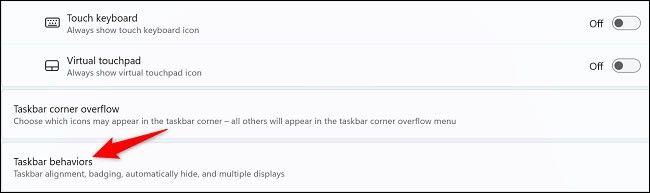
열리는 메뉴에서 " 모든 디스플레이에 작업 표시줄 표시 " 옵션을 끕니다.
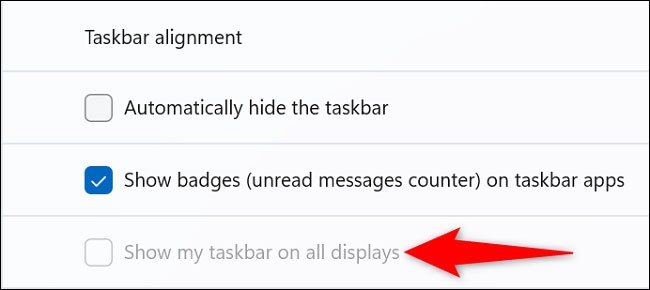
( 팁 : 나중에 모든 디스플레이에 작업 표시줄을 다시 표시하려면 " 모든 디스플레이에 내 작업 표시줄 표시 " 옵션을 다시 활성화하기만 하면 됩니다.)
이제 Windows 11에서는 보조 모니터에 작업 표시줄이 더 이상 표시되지 않지만, 기본 모니터에서는 모든 것이 동일하게 유지됩니다.
Windows 11에서 작업 표시줄을 표시하는 방법
Windows 11에서 작업 표시줄이 보이지 않고 다시 나타나게 하려면, 마우스 커서를 화면 맨 아래로 옮기면 자동으로 표시됩니다. 터치스크린을 사용하는 경우 손가락으로 화면 하단에서 위로 살짝 밀면 작업 표시줄을 볼 수 있습니다. 그런 다음 마우스 오른쪽 버튼을 클릭하거나 길게 눌러 작업 표시줄 설정을 선택합니다.
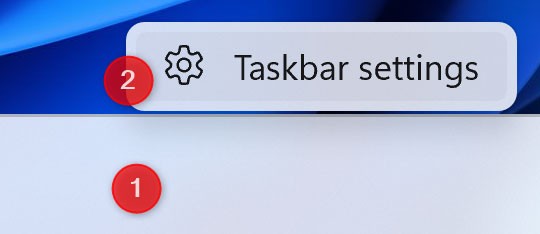
또는 키보드에서 Windows + I를 눌러 설정을 열고 개인 설정 > 작업 표시줄 로 이동할 수 있습니다 . 다음으로, 오른쪽에서 작업 표시줄 동작을 클릭하여 확장하고 " 작업 표시줄을 자동으로 숨기기 " 설정의 선택을 해제합니다.
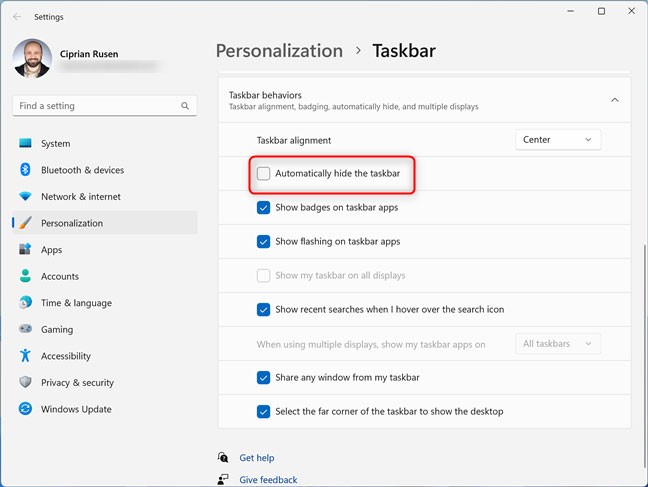
Windows 11 작업 표시줄은 항상 화면 하단에 표시됩니다. 설정을 닫으면 완료됩니다.
많은 사용자는 한계가 있음에도 불구하고 Windows 11 작업 표시줄의 모양과 느낌을 좋아합니다. 하지만 어떤 사람들은 항상 보이게 하고 싶어하고, 어떤 사람들은 숨기고 싶어합니다. 모든 것은 여러분의 개인적인 필요에 달려 있으며, 여러분이 적합하다고 생각되는 대로 조정할 수 있습니다.
Windows 11에서 작업 표시줄을 숨기는 것은 화면에서 더 많은 공간을 확보할 수 있는 간단하면서도 강력한 방법입니다. Windows 11을 사용하는 경우 작업 표시줄을 사라지게 하고 화면을 비우는 방법이 있습니다.
Windows 11 작업 표시줄을 숨기면 게임을 하거나, 앱에서 작업을 하거나, 화면에서 더 많은 공간을 원할 때 유용합니다. 이 문서에서는 Windows 11에서 작업 표시줄을 숨기거나 표시하는 2가지 방법을 다룹니다.
Windows 11을 사용해 멋진 경험을 하시기 바랍니다!
노트북 배터리는 시간이 지날수록 성능이 저하되고 용량이 줄어들어 가동 시간이 줄어듭니다. 하지만 Windows 11 설정을 좀 더 세부적으로 조정하면 배터리 수명이 눈에 띄게 향상되는 것을 볼 수 있을 것입니다.
2023년, Microsoft는 인공 지능과 OpenAI와의 파트너십에 많은 투자를 하여 Copilot을 현실로 만들었습니다.
Microsoft는 2023년 5월에 Windows 11 22H2 KB5026446(빌드 22621.1778)(Moment 3라고도 함)을 통해 Bluetooth LE(저에너지) 오디오 지원을 도입했습니다.
Windows 11이 공식 출시되었습니다. Windows 10에 비해 Windows 11도 인터페이스부터 새로운 기능까지 많은 변화가 있었습니다. 자세한 내용은 아래 기사를 참조하세요.
90년대 Windows 버전의 향수를 불러일으키는 사용자 인터페이스에는 항상 뭔가 굉장히 멋진 것이 있습니다.
3년 전, 마이크로소프트가 윈도우 11을 발표했을 때, 이 운영체제는 곧바로 많은 논란을 불러일으켰습니다.
Mac에서 Windows 11 부팅 USB를 만드는 것은 Windows PC에서 만드는 것보다 확실히 어렵지만, 불가능한 것은 아닙니다.
Windows 11은 2021년 10월 5일에 공식 출시되었습니다. 이전의 주요 Windows 10 업그레이드와 달리 이번에는 Microsoft에서 업그레이드를 권장하지 않습니다.
2024년 10월 보고서는 다른 Windows 버전과 비교한 Windows 11의 시장 점유율에 대한 개요를 제공합니다.
테스트 중인 최신 변경 사항은 Windows 11 시작 메뉴에서 가장 성가신 문제 중 하나를 해결하며, 실제로 출시되기를 바랍니다.
Microsoft는 사용자들을 프리미엄 Office 앱으로 전환하기 위한 노력의 일환으로 2023년 말에 무료 텍스트 편집기인 WordPad를 종료할 예정입니다.
Windows 사진 뷰어는 Windows XP와 함께 처음 출시되었으며 곧 Windows에서 가장 자주 사용되는 도구 중 하나가 되었습니다.
Microsoft가 이번 주에 출시한 Windows 11의 최신 미리보기에는 설정 앱의 개선된 정보 섹션이 포함되어 있으며, 사용자는 이를 통해 컴퓨터 내부 하드웨어에 대한 자세한 정보를 얻을 수 있습니다.
AMD는 새로운 UEFI 지원 문서에서 9000 시리즈 이상의 Radeon GPU는 공식적으로 UEFI 모드만 지원할 것이라고 명시했습니다.
VPN이란 무엇이며, VPN의 장단점은 무엇일까요? WebTech360과 함께 VPN의 정의와 이 모델 및 시스템을 업무에 적용하는 방법에 대해 알아보겠습니다.
Windows 보안은 기본적인 바이러스 차단 이상의 기능을 제공합니다. 피싱, 랜섬웨어 차단, 악성 앱 실행 방지 등 다양한 기능을 제공합니다. 하지만 이러한 기능은 여러 겹의 메뉴 뒤에 숨겨져 있어 쉽게 찾을 수 없습니다.
한번 배우고 직접 시도해보면 암호화가 매우 사용하기 쉽고 일상생활에 매우 실용적이라는 걸 알게 될 겁니다.
다음 글에서는 지원 도구인 Recuva Portable을 사용하여 Windows 7에서 삭제된 데이터를 복구하는 기본 방법을 소개합니다. Recuva Portable을 사용하면 편리한 USB에 저장하여 필요할 때마다 사용할 수 있습니다. 이 도구는 작고 간단하며 사용하기 쉬우며 다음과 같은 기능을 제공합니다.
CCleaner는 단 몇 분 만에 중복 파일을 스캔한 후, 어떤 파일을 삭제해도 안전한지 결정할 수 있도록 해줍니다.
Windows 11에서 다운로드 폴더를 C 드라이브에서 다른 드라이브로 이동하면 C 드라이브의 용량을 줄이는 데 도움이 되고 컴퓨터가 더 원활하게 실행되는 데 도움이 됩니다.
이는 Microsoft의 일정이 아닌 사용자의 일정에 따라 업데이트가 이루어지도록 시스템을 강화하고 조정하는 방법입니다.
Windows 파일 탐색기는 파일 보기 방식을 변경할 수 있는 다양한 옵션을 제공합니다. 시스템 보안에 매우 중요한 옵션 중 하나가 기본적으로 비활성화되어 있다는 사실을 모르실 수도 있습니다.
적절한 도구를 사용하면 시스템을 검사하여 시스템에 숨어 있는 스파이웨어, 애드웨어 및 기타 악성 프로그램을 제거할 수 있습니다.
아래는 새 컴퓨터를 설치할 때 권장하는 소프트웨어 목록입니다. 이를 통해 컴퓨터에 가장 필요하고 가장 좋은 애플리케이션을 선택할 수 있습니다!
플래시 드라이브에 전체 운영 체제를 저장하는 것은 특히 노트북이 없는 경우 매우 유용할 수 있습니다. 하지만 이 기능이 Linux 배포판에만 국한된다고 생각하지 마세요. 이제 Windows 설치를 복제해 볼 때입니다.
이러한 서비스 중 몇 가지를 끄면 일상 사용에 영향을 주지 않고도 배터리 수명을 상당히 절약할 수 있습니다.
Ctrl + Z는 Windows에서 매우 자주 사용되는 키 조합입니다. Ctrl + Z를 사용하면 Windows의 모든 영역에서 작업을 실행 취소할 수 있습니다.
단축 URL은 긴 링크를 정리하는 데 편리하지만, 실제 목적지를 숨기는 단점이 있습니다. 악성코드나 피싱을 피하고 싶다면 무작정 링크를 클릭하는 것은 현명한 선택이 아닙니다.
오랜 기다림 끝에 Windows 11의 첫 번째 주요 업데이트가 공식적으로 출시되었습니다.



























